Ingin tahu cara melihat kata sandi yang tersimpan di Google Chrome?
Simak artikel ini untuk tahu langkah-langkahnya dengan mudah dan jelas.
Google Chrome mempunyai fitur yang berfungsi untuk menyimpan password (kata sandi) ketika pengguna login akun lewat situs web.
Bagi kamu yang ingin melihat password apa saja, yang pernah diketik dan disimpan di Browser Google Chrome PC dan HP Android. Kamu bisa simak caranya berikut:
Cara Melihat Password yang Pernah Diketik di Browser Chrome HP Android
Berikut cara cek password di chrome:
- Langkah pertama jalankan Aplikasi Google Chrome di HP Android.
- Selanjutnya pilih menu (tiga titik) di bagian pojok kanan atas.
- Lalu kamu pilih menu Settings.
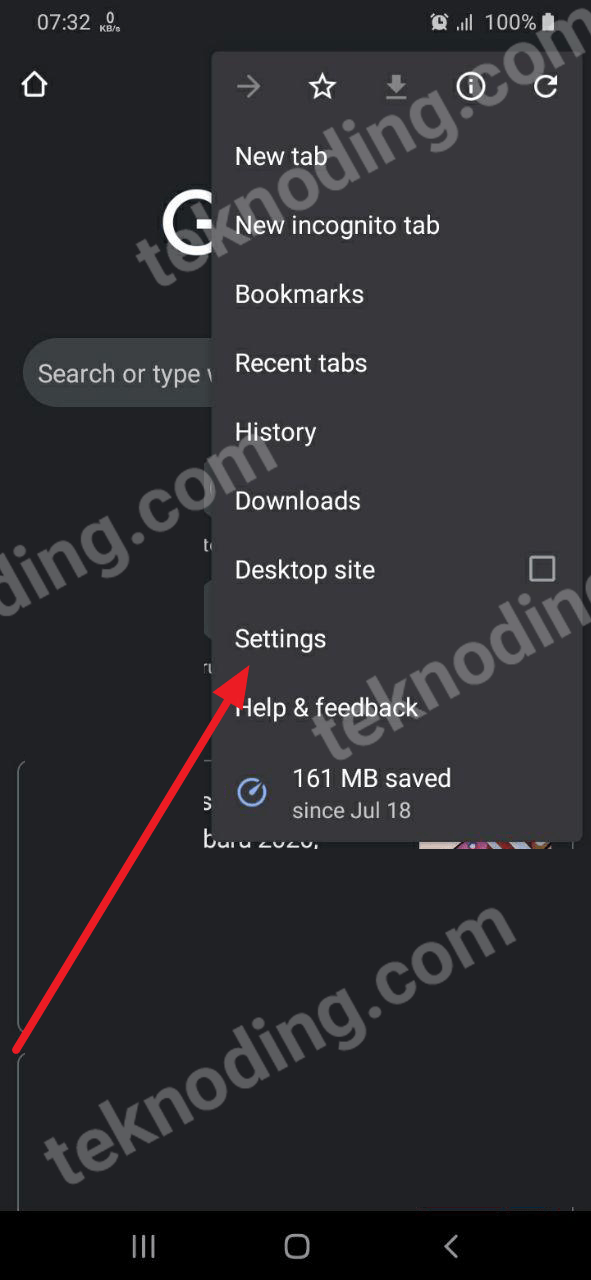
- Pada bagian Settings pilih Passwords.
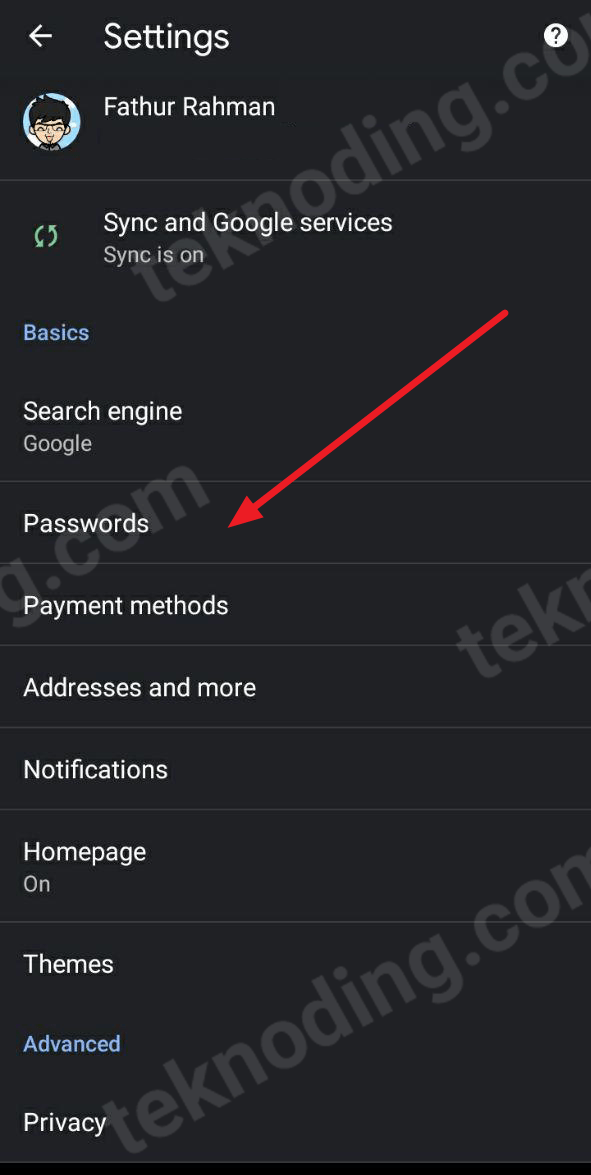
- Kemudian pada bagian Passwords, kamu bisa melihat daftar history akun email atau username, yang telah tersave di browser Google Chrome HP Android.
- Nah, bagi kamu yang lupa password, ketika login lewat situs web. Contohnya seperti gmail atau situs apapun.
- Kamu bisa cari dan temukan salah satu daftar username atau email, pada akun yang terkait.
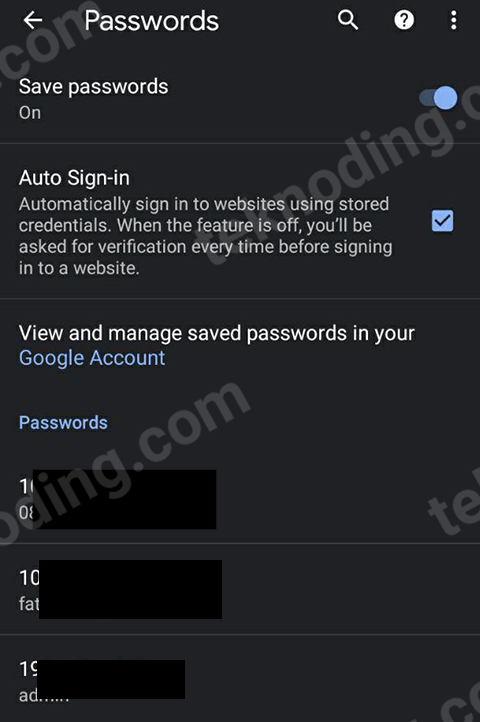
- Selain itu, kamu juga bisa mengaktifkan atau menonaktifkan fitur simpan password di Chrome. Dengan memilih Save Passwords.
- Setelah kamu memilih daftar akun, kamu bisa melihat password yang disembunyikan secara otomatis, dengan memilih icon mata yang ditunjukan seperti pada gambar di bawah :
- Untuk menghapus password yang tersimpan, kamu pilih icon tanda hapus di bagian pojok atas layar HP.
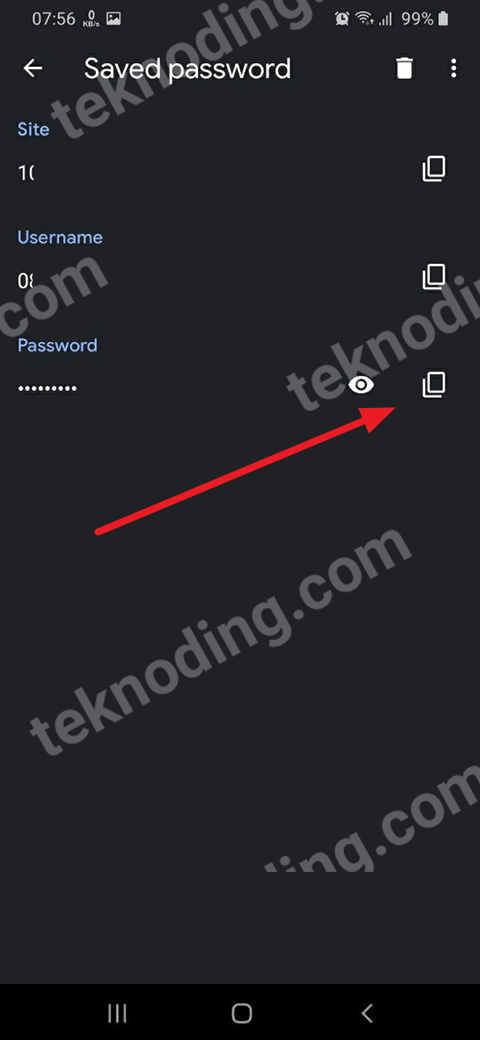
Baca juga : Cara Melihat Password Facebook yang Tersimpan di HP Android
Tips bagi pengguna, untuk faktor keamanan pastikan aktifkan fitur saved password, untuk kamu yang menggunakan jaringan wifi pribadi. Jadi ketika di tempat umum, dan menggunakan wifi publik. Pastikan tidak login akun , dan menyimpan password kamu.
Cara Melihat Password yang Telah Disimpan di Google Chrome PC
Berikut cara melihat password di chrome di pc:
- Jalankan browser Google Chrome di PC / Laptop.
- Selanjutnya pilih menu di bagian pojok kiri atas, lalu pilih Settings
- Lalu pada bagian Autofill pilih Passwords.
- Untuk cara cepatnya bisa langsung kunjungi chrome://settings/passwords.
- Cara lainnya kamu bisa kunjungi passwords.google.com
Baca juga :
- Cara Melihat Password Instagram yang Sudah Login di HP Android
- Cara Melihat Hasil File Download di Google Chrome Android
Itulah dia artikel tentang bagaimana cara melihat password yang tersimpan dan pernah diketik di Browser Google Chrome HP Android. Semoga bisa membantu kamu.
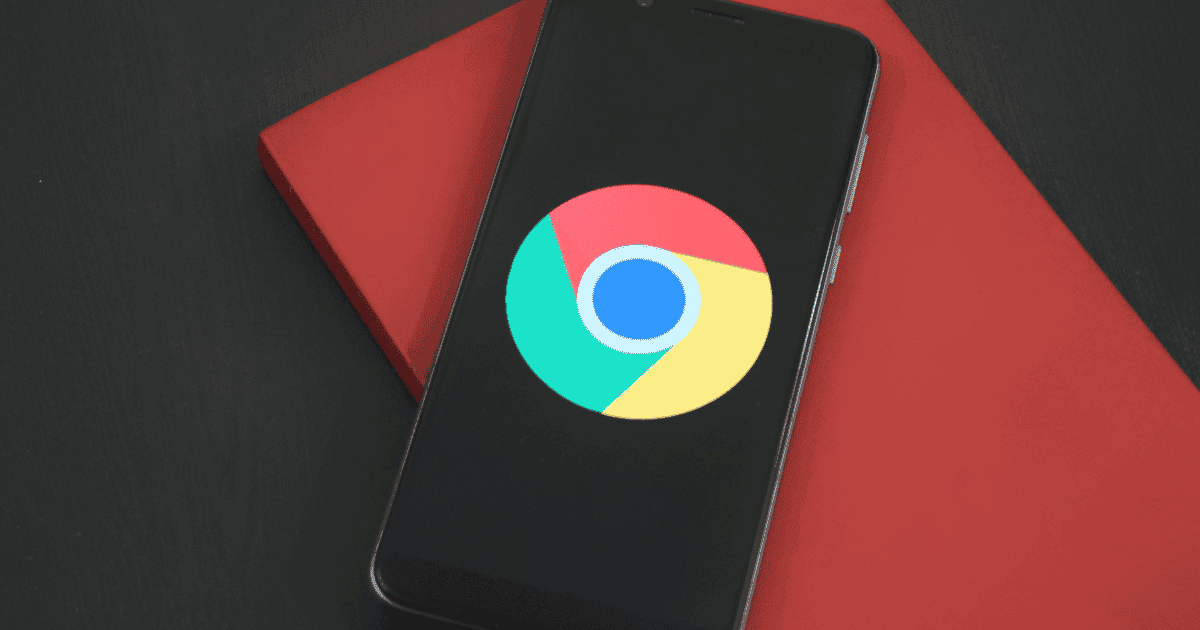


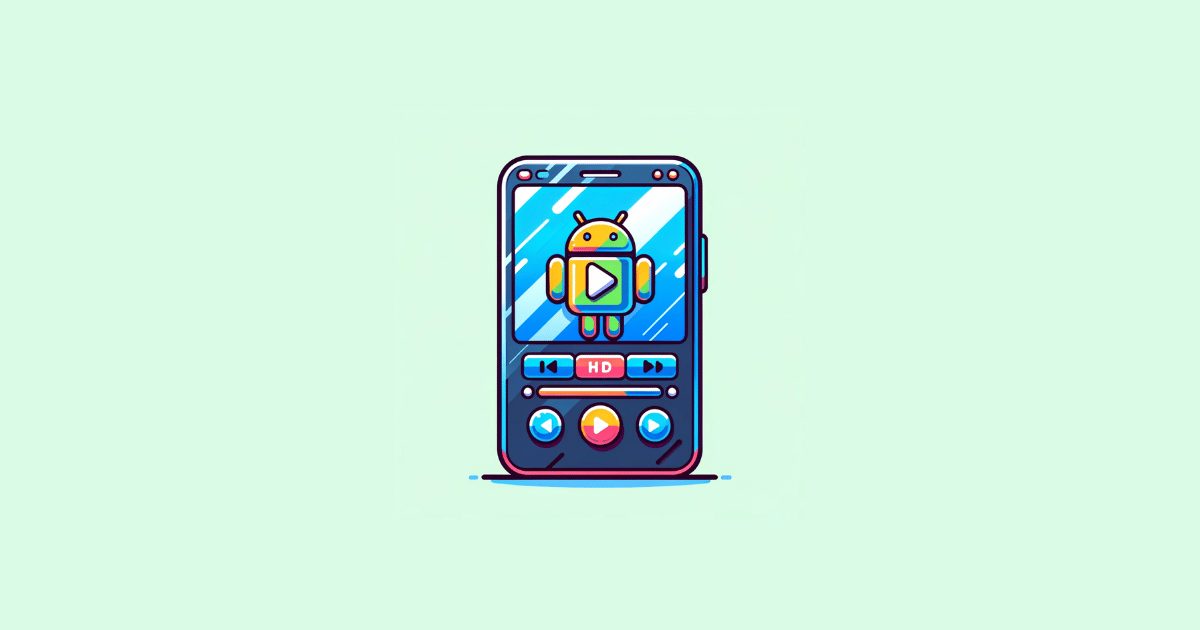
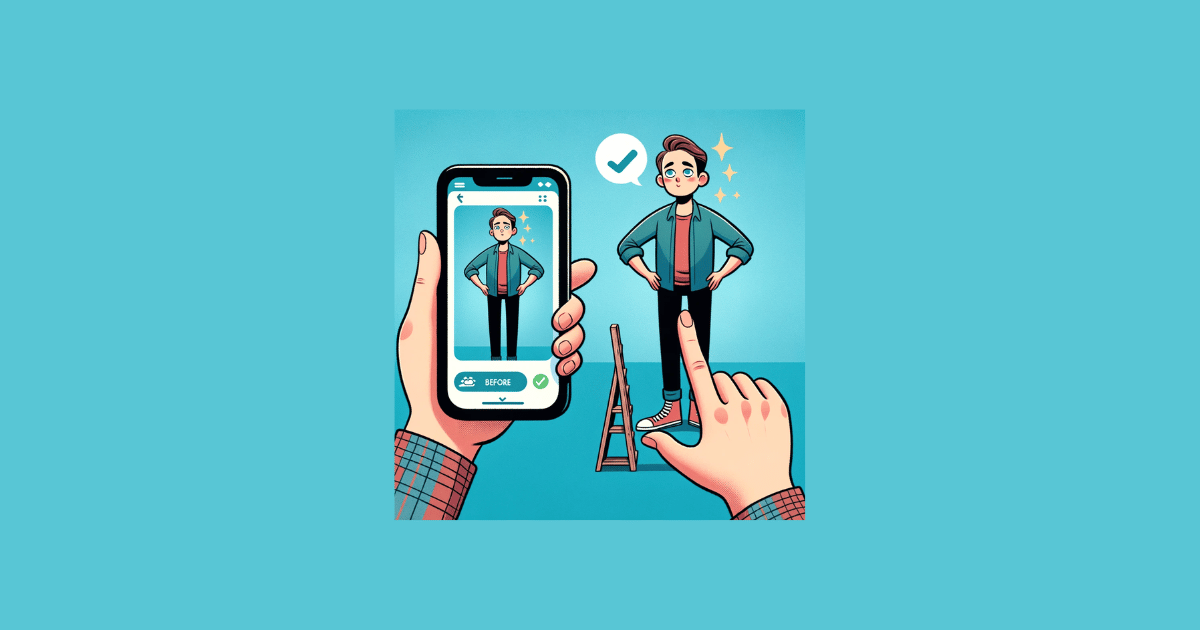

sangat membantu sekali
sangat bermanfaat terimakasih
Siap gan.
Siap gan.